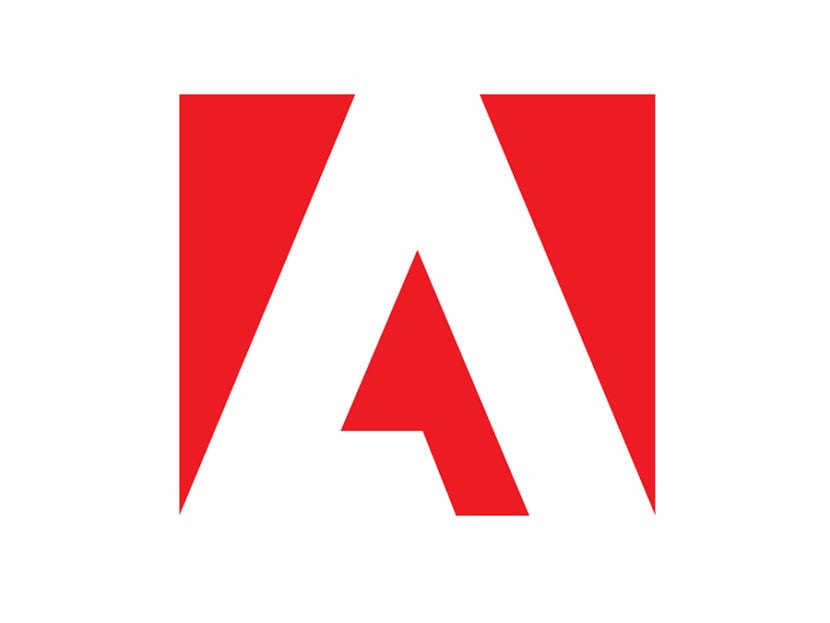
みなさん、こんにちは! この投稿では、機能とは何かを簡単かつ迅速に説明するようになりました カメラロー、Photoshopが持つ開発オプションであり、その使用方法を知っていれば非常に強力です。 このように、最初のステップは、AdobePhotoshopをデバイスにインストールすることです。
Rawで編集できるようにするには、カメラで画像を撮影する必要があります。 フォーマット、つまり生。 これを行うには、カメラオプションで撮影形式を探して変更します。
カメラがより基本的でRaw形式ではないが、Camera Rawで再生したい場合は、 オンラインコンバーター それはあなたがあなたの写真のフォーマットをRawに、あるいはPhotoshop自体でさえ変換するのを助けるでしょう。 Raw以外のフォーマットで編集する可能性もあります、一度中に入ってから PhotoshopでRawCameraFilterオプションを開くことができます、ただし、最大の機能でそのように明らかにできるように、形式はコメント付きのものにすることをお勧めします。
希望のフォーマットの写真ができたら、それらをコンピューターに転送して、現像したい写真を選択します。 それらをPhotoshopアイコンにドラッグします。 Camera Rawが自動的に開き、画像がインターフェイスの左側にストリップとして配置されます。
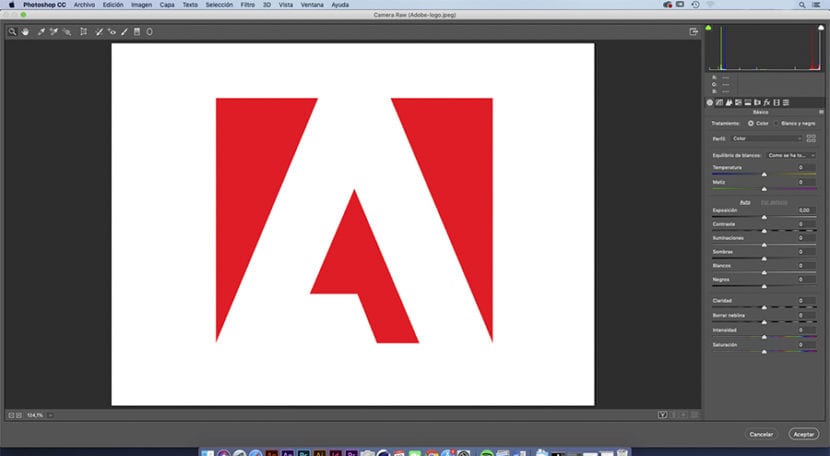
開始するための基本的なフェーズ:
- 右側の画像ウィンドウの下で、選択する必要があります 色空間 私たちが使いたいもの、私がお勧めします Adobe RGBの 最も強力であるため。
- トリム :私たちは トップメニュー その中には、 クリッピングツール。 XNUMX秒以上押すと、オプション付きのミニメニューが開きます。 取るべき最初のステップ必要に応じて、トリミングからトリミングへの変換はあまり意味がありません。
- 変換ツール、必要に応じて画像を修正する 収差 Photoshopも使用できますが、または同様のものです。
- レベル :このツールは、プログラムが の地平線を水平にする 自動方法。ツールをクリックして、写真を含む直線に向かってドラッグします。
- レンズ補正:[プロファイル]タブ内で、[プロファイル]の自動を選択します。 レンズの歪みを修正するお茶。 の同じタブ内 オプション色、自動も選択します。 カメラまたは環境が生成した可能性のある色の不一致を回避するため。 最後に、手動タブ内で、表示されているように歪みを修正できます。
- ホワイトバランス: このツールは私たちを可能にします 色かぶりを取り除く 私たちの写真のそしてそれを中和します。 このツールは本当に便利で非常に使いやすく、高速です。 灰色または白をクリックします それは私たちの写真または別のストリップを持っており、画像を中和するため、専門家が持っている灰色のチャートを省くことができます 写真を無力化する。 たとえば、写真にピンクのキャストがあり、すぐに消えると、結果が得られていることがわかります。
- El 基本開発メインパネル 持っている:色温度。 露出、シャドウ、ハイライト、白、黒、明快さ、コントラスト、強度、彩度。 これら レベルは編集可能です カーソルを使って、写真がどのようになりたいかを目で確認できます。 ただし、これらの効果で行き過ぎないようにするためのちょっとしたコツは オプションカーソルを移動しながらAltキーを押すと、 たとえば、展示会。 これにより、写真が露出オーバーになっているかどうか、または逆に光が不足しているかどうかがわかります。
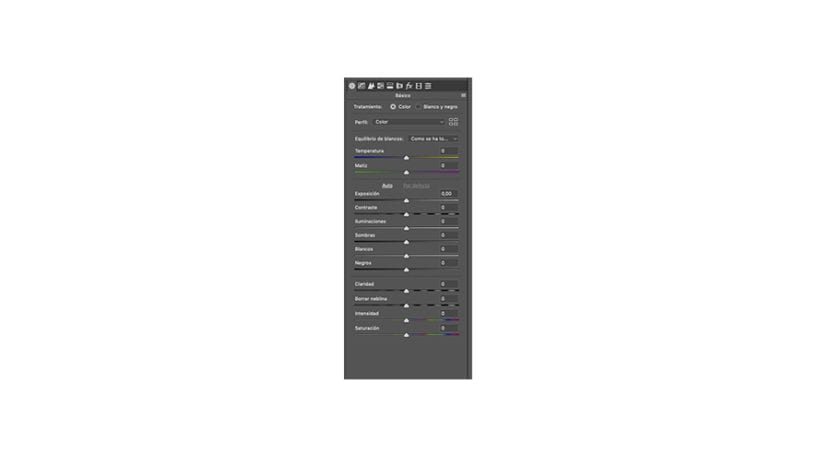
- 内に HSLパネル、のオプションを含むメニューが表示されます 色相、彩度、輝度。 これらは、カーソルを使用して、基本的な開発パネルと同じように機能します。 非常に便利 画像の色を変更する Photoshopを直接使用せずに。
- 調整ブラシ :このブラシ ペイントする場所にマスクを作成する私たちの写真のs。 一度言った 仮面、以前にコメントした値を変更するオプションがあります。 露出、コントラスト、など。 上記のブラシでペイントした領域にのみ適用されるので素晴らしいです。これにより、Photoshopでの選択にかかる時間を大幅に節約できます。
- パネル 効果、へのオプションが含まれています かすみやビネットを消去するか、霜降りでノイズ/粒子をシミュレートします。
- フィルタ:段階的および放射状。 これらは、説明した調整ブラシのように機能しますが、グラデーションを設定します。 これは非常に強力なツールです。
- のためのツール スポットインク除去。 その名前が示すように、このツールはロスレスです。 ただし、このプログラムでの使用はお勧めしません。 結果はあまり良くありません.
- カメラのキャリブレーション: このパネルで選択できます カメラプロファイルと開発プロセスの一種。 私のアドバイスは、これらのプロファイルに触れず、プログラムの現在のデフォルト設定を維持することです。
- 詳細パネル: ここに追加できます 写真に焦点を当てる、ただし、半径を乱用したり超えたりすることはお勧めできません。 木目が出て写真が破損している。 このパネル内には、 ノイズリダクションオプション、これは非常にうまく機能しますが、私たちが言ったように、気づかれ、写真が台無しになる可能性があるため、やりすぎることはできません。
Camera Rawを知らず、各ツールの目的に疑問がある方に、この投稿がお役に立てば幸いです。 とても使いやすく、結果もとても良いので、ぜひ試してみてください。